如何从Android手机恢复已删除的视频
如今,智能手机越来越受欢迎,已经成为我们生活中重要的设备之一。我们不仅用这个设备进行通信,还用来存储数据和文件。这个小设备可以存储各种类型的数据,使我们能够轻松记录生活中的每个重要时刻。
但是,如果您意外丢失(删除)了一些您想永远保留的重要视频,比如孩子的生日派对、办公室视频等,会发生什么呢?
本文将讨论一些方法和技巧,可以帮助您轻松恢复Android智能手机上丢失或删除的视频,并提供一些建议,以防止再次发生类似情况。
Android手机上的视频内容保存在哪里
手机有两种不同类型的存储方式,即手机内部存储和SD卡存储。当你熟悉你的设备时,在Android手机上找到已下载和保存的视频是很容易的。按照以下步骤直接找到视频所保存的位置:
- 打开你设备的 设置 图标。
- 在设置屏幕下,找到 设备存储 或 文件管理器 。
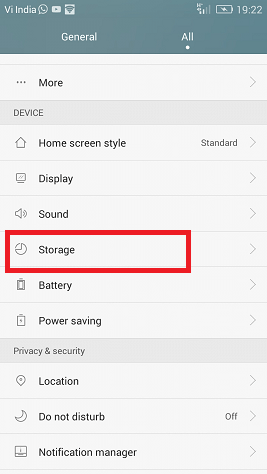
- 现在,检查设备的内部存储和SD卡。
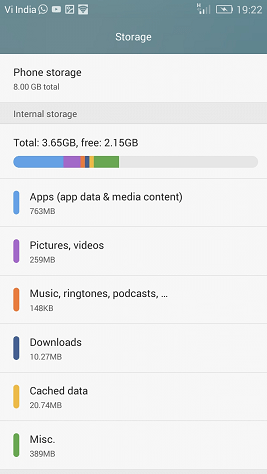
-
最后,找到视频内容所在的位置。
通常,如果您通过手机导航,视频数据存储在智能手机的照片库应用程序中。但是,如果您将手机中的文件导航至电脑上,请首先检查设置并按照上述步骤操作。
第一部分:在没有电脑的情况下从Android手机中恢复已删除的视频
有几种方法和工具可以在Android手机上恢复已删除的视频,而不需要使用其他设备(电脑)。根据您删除视频的时间以及是否备份了已删除的视频,您可以使用不同的解决方案来找回视频。
方法1:从最近删除的文件夹中恢复Android手机上的已删除视频
较新的Android手机提供了一个两步删除过程,用于删除手机中的视频和照片。刚开始,当您从相册应用程序中删除视频或照片时,已删除的数据会被移动到 最近删除 文件夹中,通常会在30天内保存。如果您在这个文件夹中不恢复它们,30天后它们将自动从设备中删除。因此,在这个期限内,您有一个简单的机会来恢复已删除的视频。
因此,如果您已删除的照片和视频仍然存在于最近删除文件夹中,您可以很容易地从您的相册应用程序中恢复它们。
要从仍然存在于最近删除文件夹中的Android手机中恢复已删除的视频,请按照以下步骤操作:
- 启动设备的相册应用程序,并点击“相册”。
- 向下滚动并找到“最近删除”选项并点击。
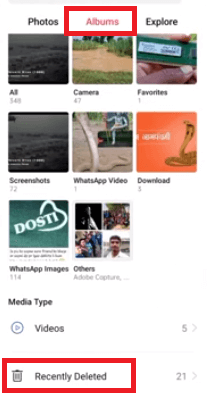
- 在这个“最近删除”文件夹中,您将看到最近删除的视频和照片。选择您想要恢复的视频。
- 然后,点击“恢复”选项来恢复已删除的视频和照片。
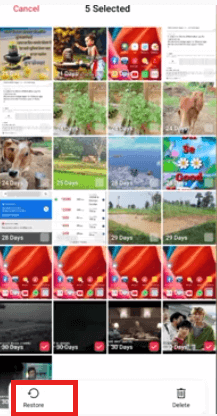
方法2:使用恢复应用程序从Android上永久删除的视频
假设您的设备不提供“最近删除”文件夹的功能,或者您还从该文件夹中永久删除了视频。那么,您如何从设备中恢复已永久删除的视频呢?
为了从Android智能手机中检索永久丢失的视频或其他文件和数据,第三方Android数据恢复应用程序: EaseUS MobiSaver 可以帮助您。该应用程序可用于检索各种已删除的数据,例如音频、视频、联系人列表、照片、WhatsApp消息、通话记录等。
该应用程序可以从各种类型的Android设备中恢复已删除或丢失的照片、视频、联系人、通话记录、短信和WhatsApp消息。因此,当您需要从Android智能手机中恢复数据时,可以使用MobiSaver应用程序。
使用MobiSaver应用程序从Android设备中恢复永久丢失的视频:
- 在Android手机上安装并启动MobiSaver应用程序。
- 现在点击照片和视频部分,并点击“开始扫描”按钮开始扫描。
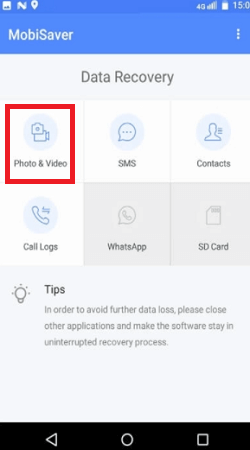
- 现在,您将在“照片”和“视频”选项卡中看到已删除的照片和视频。
- 点击设置来设置只有您希望扫描和显示的首选项。
- 扫描完成后,从显示的视频中选择您要恢复的视频,并点击恢复。
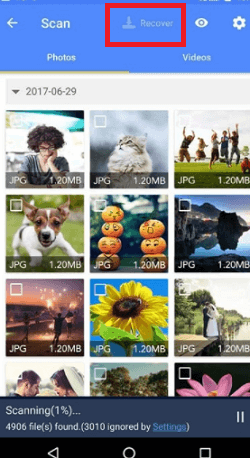
方法3:通过Google照片应用程序从Android手机上恢复已删除的视频
如果您已经将Android设备上的视频备份到Google照片应用中,您可以直接从Google照片应用中检索它们,而不使用任何外部工具。
要使用Google照片备份应用程序从Android手机检索已删除的视频,请按照以下步骤操作:
- 在您的Android手机上启动Google照片应用。
- 单击应用程序左上角的“菜单”选项
- 转到“垃圾桶”选项。
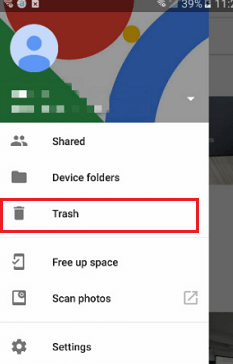
-
现在,选择您想要恢复的视频,然后点击“还原”按钮。
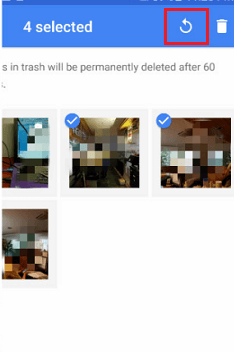
方法4:从Google云端硬盘恢复已删除的视频和照片
如果您已经将视频和其他数据备份到Google云端硬盘上,则甚至可以将已删除的视频和照片恢复到您的Android手机上,而无需使用个人电脑。请按照以下步骤操作:
- 在您的设备上启动Google云端硬盘应用或使用与您用于备份数据的相同帐户访问Google云端硬盘网页。
- 现在,您将在Google云端硬盘上看到所有已备份的视频和照片。
- 选择您要恢复并下载到您的Android手机上的视频。
第2部分:使用计算机从Android手机恢复已删除的视频
还有一些计算机软件工具可用于从Android手机恢复已删除的视频/照片。一些受欢迎的Android数据恢复工具包括Dr. Fone,EaseUS MobiSaver,FoneLab等。借助这些工具,您可以恢复丢失的视频,照片和其他文档。
1. 使用Dr.Fone – 数据恢复(Android)软件
Dr.Fone – 数据恢复软件可以恢复各种文件类型,如联系人,短信,通话记录,照片,视频,WhatsApp消息等。Dr. Fone的软件工具支持2000多个Android设备型号,包括三星,HTC,谷歌,索尼,摩托罗拉,LG等。
注意:如果您使用的是Android 8.0或更高版本的智能手机,必须对设备进行root操作才能恢复已删除的数据。
以下是使用Dr.Fone – 数据恢复工具从Android恢复已删除视频的步骤:
- 在计算机上下载并安装Dr.Fone数据恢复软件。
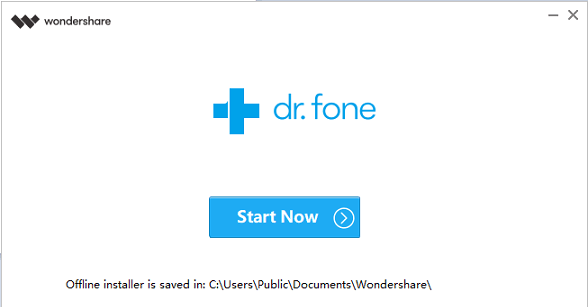
-
安装后,打开该工具,它将显示要执行的不同操作,如恢复,数据传输,恢复社交应用等。
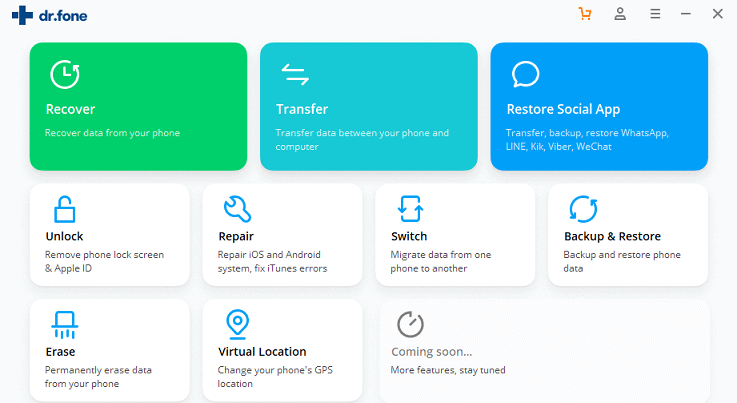
-
在选择任何操作之前,使用USB数据线将智能手机连接到电脑上。如果在选择操作之前无法连接两个设备,将显示异常信息,在屏幕上显示“将您的设备连接到PC”。
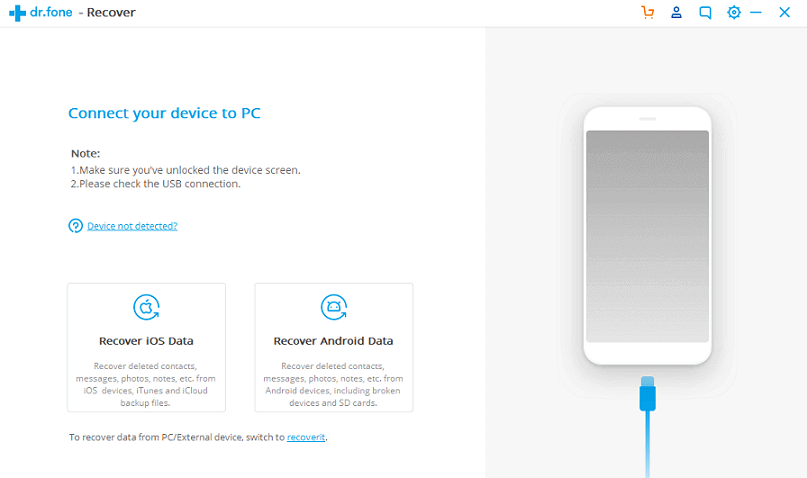
-
连接设备后,点击“恢复”(“从您的手机恢复数据”)选项。在此过程中,不要启动任何其他Android手机管理软件。
-
软件开始扫描您的Android手机并在其屏幕上显示所有已删除和隐藏的文件。选择恢复的视频类别,然后点击“下一步”。
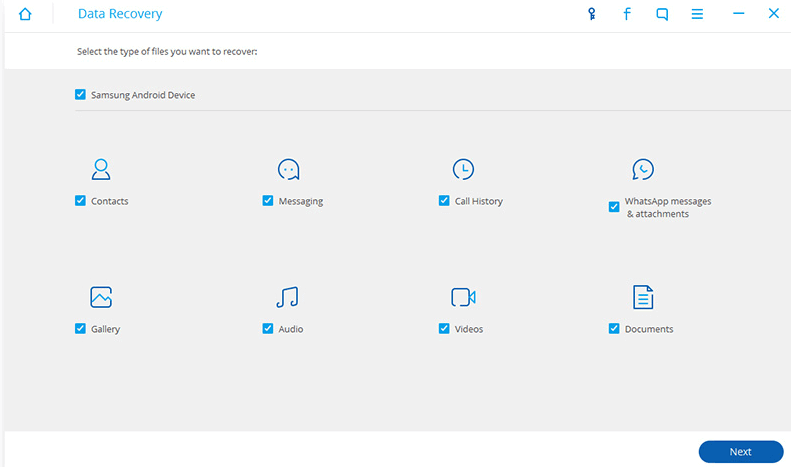
-
选中您要恢复到Android手机的特定数据下面的框,并点击“恢复”按钮。
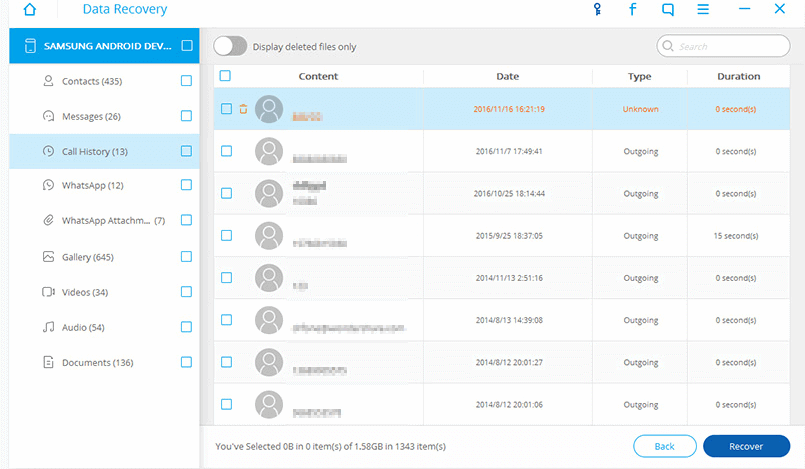
2. 使用EaseUS MobiSaver(Android)软件
与Dr.Fone类似, EaseUS MobiSaver 也是一款免费的Android数据恢复软件,可轻松恢复所有丢失的文件,联系人,短信,照片,音乐和视频。它将从手机存储器中恢复Android数据,包括病毒攻击,意外删除,root操作,SD卡问题的不当处理等各种情况。
在计算机上安装EaseUS MobiSaver工具后,您可以从Android设备恢复视频,照片,联系人等文件。
注意:由于该应用程序仅适用于已root的设备,请确保在恢复已删除文件之前已经root了您的手机。
- 下载并安装EaseUs MobiSaver安卓数据恢复软件到您的电脑上。
- 启动软件并使用USB数据线连接您的安卓设备。连接成功后,点击 开始 按钮继续。
- 打开您的USB闪存驱动器。它将自动扫描您的智能手机并分析数据。
- 点击 开始扫描 以扫描您的设备。之后,它可以帮助您找到所有已删除的文件。
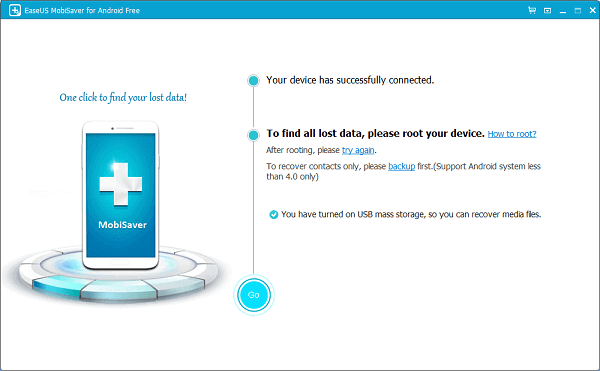
-
预览您丢失的数据,并轻松决定要恢复还是不恢复。选择您要恢复的已删除 视频 ,然后点击 恢复 按钮。现在,请提供您想要保存恢复的视频的位置(文件夹),以便稍后在您的安卓手机上传输它们。
3. FoneLab-安卓数据恢复
像上面两个恢复工具一样,FoneLab软件也可以帮助恢复已删除或丢失的数据,如照片、联系人、视频、短信等,从安卓设备中恢复。该工具与大多数安卓智能手机兼容,如三星、索尼、摩托罗拉、华为、LG、HTC、小米等等。
要使用FoneLab程序从您的安卓手机中恢复已删除的视频,请按照以下步骤进行操作:
- 下载并安装FoneLab到您的电脑并运行它。
- 现在使用USB数据线将您的手机连接到电脑上。成功连接后,应用将自动检测和识别您的手机。
- 如果您之前未在安卓手机上启用USB调试选项,则需要在您的手机上 启用USB调试 。启用后,点击设备上的“确定”按钮。
- 对于安卓2.3或更早的设备:进入设备“设置”>“应用程序”>“开发”并勾选“USB调试”。
- 对于安卓3.0到4.1的设备:进入设备“设置”>“开发者选项”并勾选“USB调试”。
- 对于安卓4.2或更新的设备:进入设备“设置”>“关于手机”。现在点击“版本号”多次,直到看到一个消息“您处于开发者模式下”。返回“设置”>“开发者选项”并勾选“USB调试”。
-
您将找到各种文件选项可供选择。选择特定(视频)内容或您需要恢复的所有内容。之后,点击 下一步 按钮。
- 程序现在请求允许从安卓设备中读取数据的权限。如果之前未进行过Root操作,程序将要求您采取Root操作,并安装一个来自FoneLab的应用程序来帮助您Root手机。安装成功后,您将收到一个弹出的提示,要求您 允许 权限。
- 现在您可以看到已删除的数据,并能够恢复它们。点击屏幕面板左侧的类别,选择您要恢复的内容。现在点击 恢复 按钮将它们存储到您的电脑上,以便稍后传输到您的手机上。
 极客笔记
极客笔记